Win7系统在开关机的时候都会想起经典的提示音乐,对于追求个性化的用户而言过于普通,那么要如何替换成自己想要的音乐呢?其实方法很简单,下面小编就跟大家讲解一下Win7系统开关机音乐的更改方法,有需要的不妨看下。
具体方法
1、登录系统后我们点击左下角的“开始”并在对话框中双击打开右侧的“控制面板”。
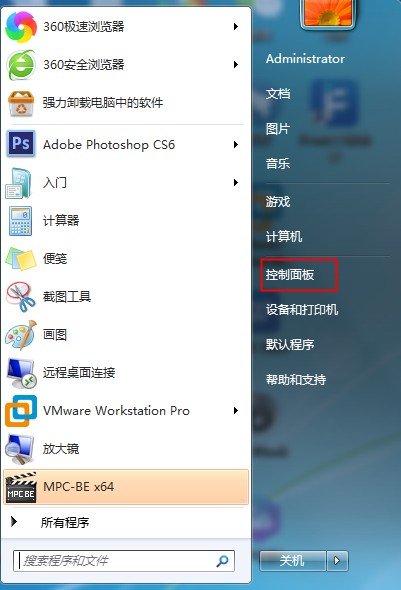
2、进入控制面板页面反我们将右侧的查看方式调成“大图标”并在下面选中“声音”并打开。

3、进入声音页面后默认是播放状态,我们选择“声音”选项。
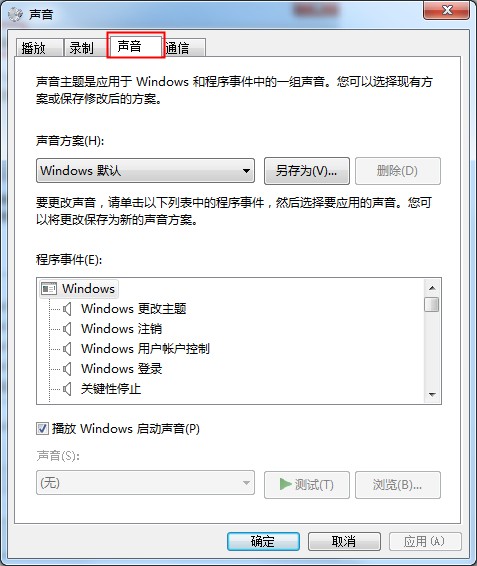
4、我们看到默认方案时下方的“播放”和“预览”都是灰色状态,那么我们从程序事件选项下找到“windows登录”选项,这时下方的播放和预览状态变成了实体,我们点击浏览然后并找到存放音乐的路径选择即可,这时可以看到登录声音已经变成了我们设置的音乐,点击应用后即可生效。
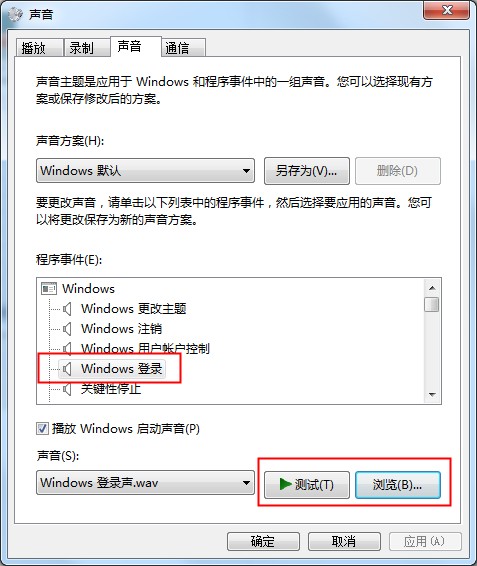
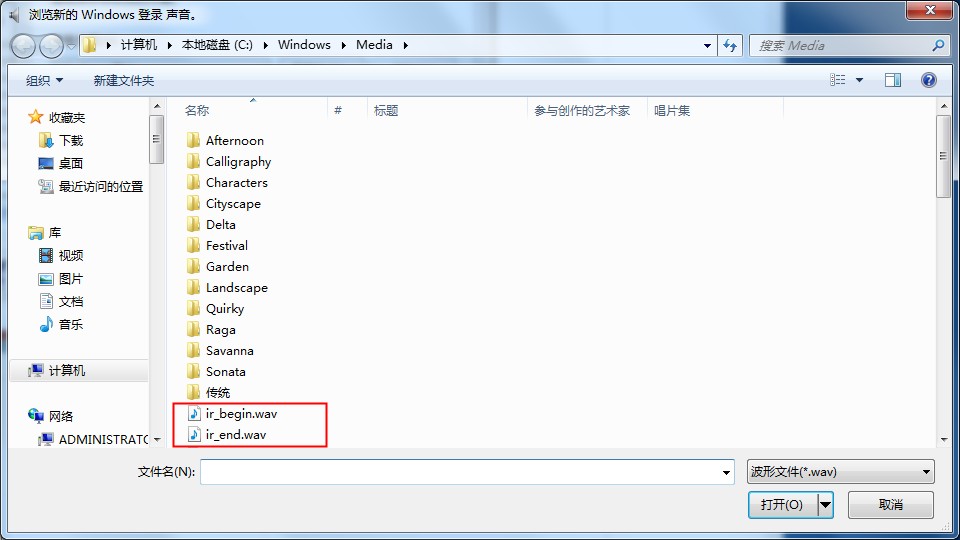
5、下面我们来设置关机声音,在程序事件中找到“退出windows”,这时看到下面的声音是默认的系统关机声音,换成我们要设置的音乐方法同上即可,最后看一下状态。
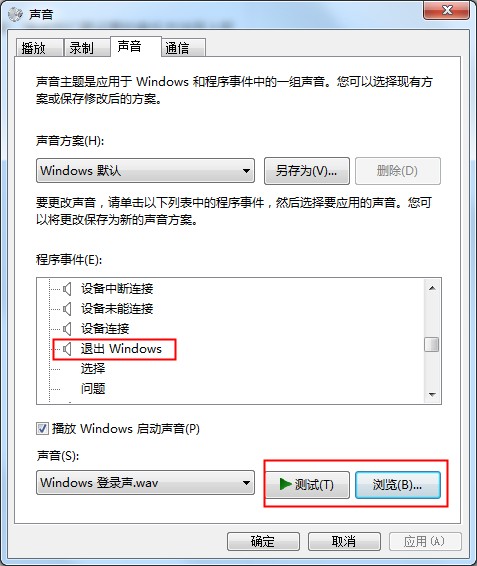
6、如果你觉得不需要系统声音的话,可以将播放Windows启动声音的选项取消勾选。
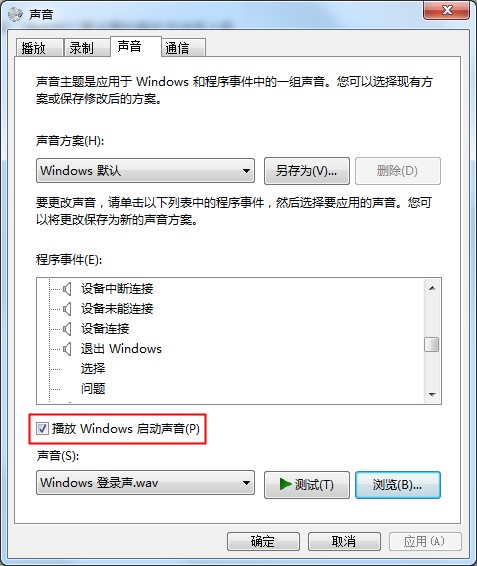
以上就是Win7系统开关机音乐的更改方法,是不是很简单,要更改的朋友可以依照以上步骤进行操作。
Win7系统下如何更改开关机声音
你是不是听腻了Win7系统的'开机声音,想要换种风格呢?经典的开机声音固然好,但用户想要自己系统的开机声音独特些,下面我就给大家介绍下Win7更改开机声音的方法。
一、点击桌面右下角处的喇叭图标,然后用鼠标右键点击选择“声音”。
二、在打开的“声音”面板上,切换至“声音”选项卡下,选择“Windows登录”。然后再选择“Windows默认”。
三、然后点击“浏览”按钮,然后将音乐添加到“C:WindowsMediaLandscape”中。
上面就是Win7修改开机声音的方法介绍了,你可以使用系统自带的音乐,也可用自己下载的音乐。
win7系统的开机音乐怎么改啊?
用Resource Hacker修改win7开机音乐。
1.复制C:\Windows\System32\imageres.dll到其它盘。
2.解压运行ResourceHacker.exe,点文件—打开imageres.dll,双击展开WAVE,右键点替换资源。
3.点选择文件,打开一个准备好的wav文件,点打开—替换。
4.点文件—保存,重启电脑进WinPE,复制imageres.dll到C:\Windows\System32,点替换,重启电脑。
注:
1.win7开机音乐不是“Windows登录”的wav文件,而是保存在imageres.dll里面。
2.因为系统占用了这个文件,所以要在WinPE环境下复制粘贴。
3.推荐一个简单快速的WinPE工具:wepe。
怎样修改win7开机启动音乐?
首先要明白,“windows
登录”就是管“开机启动音乐”的,就像“注销”管“关机”一样,名称不同而已。
修改音乐的方法如下:
1、选择一段喜欢的音乐,转换成
wav
格式,并命名为
“windows
启动”;
2、将这段音乐存放到
C盘
windows
文件夹下的
media
文件夹,取代原文件;
3、做第二步之前,可以先将系统原有的
windows
启动.wav
文件做一备份,以便还原。
